Se c’è una grandezza importante in topografia quella è l’angolo!
Si può dire, senza azzardare conclusioni troppo sbagliate, che sia partito tutto quanto dalla misura degli angoli, parecchi secoli fa.
Gli angoli hanno aiutato l’uomo nell’agricoltura, nella misura delle dimensioni della Terra, nella navigazione e nel disegno delle mappe.
Scritta così mi sembra l’introduzione di un documentario degli anni ’90, ma in effetti è andata più o meno in questo modo.
Se potessi dare la mia definizione personale (poco rigorosa e per niente topografica) di angolo scriverei questo: l’angolo è il capostipite della Topografia, l’avo da cui tutto ha avuto inizio.
Ma, ovviamente, non ha alcun senso nel concreto!
🙂
UNA DEFINIZIONE AMBIGUA
Un topografo che legge la definizione geometrica di angolo ci trova dentro, per il suo punto di vista, una roba che non vorrebbe mai trovarsi tra i piedi: l’ambiguità.
La geometria classica dice che: “L’angolo è ciascuna delle parti del piano in cui esso è diviso da due semirette, uscenti dallo stesso punto”.
Prendi un punto “O“.
Facci partire una semiretta “a“.
Poi, sempre partendo da “O“, disegna una seconda semiretta “b“.
Per capire l’angolo sarebbe meglio che a non coincidesse con b (anche se non ci sarebbe niente di male né di sbagliato).
Le due semirette individuano un piano, perchè per due (semi)rette ne può passare uno ed uno soltanto.
E questo piano è diviso in due parti, proprio dalle semirette.
Se guardi l’immagine qui sotto c’è quella rossa e quella verde.

Potresti fare anche così:
Prendi tre punti, distinti, e chiamali A, B ed O.
Questi tre punti individuano, ancora una volta, un piano.
Se è vero che per due rette passa un piano soltanto è anche vero che per tre punti passa, di nuovo, solo un piano.
Unisci il punto O con A e fai lo stesso, unendo O con B.
Ora hai due segmenti, OA e OB (lo so, dovrei scriverli con l’accento piatto, per dire che sono proprio dei segmenti, ma ci metterei troppo usando l’editor di testo di WordPress…), ed il piano è sempre diviso in due parti, due angoli.

Comunque tu voglia procedere, l’angolo è un pezzo di piano!
LATI, ORIGINE E NOME DELL’ANGOLO
L’origine comune delle semirette (o l’estremo comune dei segmenti), il punto O, è il vertice dell’angolo.
Le due semirette a e b (o i segmenti OA e OB) sono i lati dell’angolo.
Per “chiamare” un angolo puoi usare le lettere dei punti che hai appena disegnato, ma devi stare attento a mettere in mezzo quella che corrisponde al vertice.
E poi devi piazzarci sopra (alla lettera del vertice) un accento circonflesso.
Così: AÔB…
Oppure puoi scegliere di usare le lettere greche: alfa, beta, gamma, …
Ah, un’ultima cosa.
L’angolo verde è concavo (perchè contiene il prolungamento dei suoi lati).
L’angolo rosso è convesso.
ECCO L’AMBIGUITÀ!

Guarda l’angolo rosso della figura qui sopra.
Puoi dire, solo ed esclusivamente scrivendo AÔB, senza l’aiuto di gesti, alfabeto muto e segnali di fumo, che chi ti legge e vede il disegno colorato intenda proprio l’angolo rosso?
Senza nessun margine di errore?
No, non puoi.
Per la definizione geometrica di angolo, AÔB potrebbe indicare anche quello verde…
E non sarebbe sbagliato.
AÔB è una definizione di angolo ambigua.
L’ambiguità è una cosa subdola in topografia (e non solo in quella) perchè non mi permette di essere sicuro di quello che voglio comunicare.
L’ambiguità si porta dietro almeno due interpretazioni diverse di quello che stai considerando senza poter dire dire che una delle due sia sbagliata.
Ti assicuro che è un grosso problema per un topografo che prendere misure in campo, con i suoi strumenti, e poi le rappresenta affinchè altri le usino per i loro scopi.
La definizione di “ambiguo” del vocabolario Treccani è: “di significato incerto, che può essere variamente interpretato“.
Il suo contrario è: “certo, chiaro, evidente, …”
Proprio quello che cerca un topografo!
Tuttavia la parola che preferisco (e non solo io) è: univocamente determinato.
È un po’ pomposa ma decisamente forte ed efficace!
Ma come faccio a togliermi dai piedi questa ambiguità ed essere sicuro che chi mi ascolta capisca quale angolo voglio significare?
Uso l’orientamento.
ANGOLI ORIENTATI
Orientare un angolo vuol dire dargli un verso, un segno, un senso di rotazione.
Devo decidere chi fa questa rotazione e vedere come la fa.
Faccio muovere uno dei due lati, ruotando attorno al vertice O.
Scelgo OA.
Il lato che si muove si chiama lato origine.
Ma quando si ferma?
Si ferma quando sbatte contro l’altro lato, OB, il lato estremo.
La parte di piano che OA spazza nella sua rotazione fino a OB mi dice quanto è grande l’angolo, la sua ampiezza.
Ma sono ancora ambiguo!
Perchè non ho ancora detto in che verso si muove OA.
Se il lato origine si muove in senso orario il verso è “+“, l’angolo è positivo.
Se, invece, va al contrario rispetto alle lancette dell’orologio, ruota in senso antiorario, l’angolo è negativo, il verso è il “–“.

Ora che ho definito il verso, ho tolto l’ambiguità sull’individuazione dell’angolo.
Per nominarlo mi aiuto con l’ordine delle lettere dei punti.
Scrivo prima il lato origine.
Quindi, scrivere AÔB vuol dire che OA si muove e raggiunge OB.
Viceversa, se scrivo BÔA, è il lato OB che ruota.

ADDIO ALL’AMBIGUITÀ
Ecco che ora non ci sono più dubbi.
Se scrivo AÔB = 100° voglio proprio significare una parte di piano generata dal lato OA che, ruotando attorno ad O, in senso orario, finisce su OB dopo aver spazzato un’ampiezza di 100°.

Se dico invece BÔA = – 180° vuol dire che OB ruota attorno ad O in senso antiorario e finisce su OA dopo 180°.
È univocamente determinato!

Un angolo orientato può misurare anche più di 360°.
Il lato origine infatti può ruotare, come un contatore impazzito, per più giri intorno all’origine e fermarsi quando ha raggiunto la sua ampiezza.
VANTAGGI DEGLI ANGOLI ORIENTATI
Un angolo orientato elimina l’ambiguità delle definizione geometrica di angolo dà senso sia a valori positivi che a quelli negativi oltre che ad ampiezze maggiori dell’angolo giro.
Non ci vuole molto a fare di un angolo un angolo orientato, ma i benefici sono evidenti!

INFORMAZIONI DI SERVIZIO
Puoi iscriverti al canale Telegram di 3DMetrica che trovi cercando tredimetrica (telegram.me/tredimetrica) o direttamente a questo link.
Puoi ascoltare le puntate del Podcast di 3DMetrica andando alla pagina PODCAST di questo blog.
Puoi aggiungere la tua email alla Newsletter di 3DMetrica dove, una volta alla settimana, riassumo i post che pubblico sui canali social network, linko l’ultimo articolo del blog, la nuova puntata del podcast e l’ultimo video tutorial.
Usa il box che trovi a destra e nella home page e che dice: “Iscriviti alla Newsletter“.
Ed infine c’è anche il canale You Tube in cui carico video tutorial sull’uso di specifici software per la fotogrammetria e la gestione dei dati tridimensionali.
Se questo articolo ti è stato utile puoi scegliere di supportare la creazione e la condivisione di cotenuti simili diventando un finanziatore di 3DMetrica su Patreon.
Puoi unirti a chi ha già scelto di aiutarmi a rendere il progetto possibile e sostenibile.
Trovi tutte le informazioni e puoi scoprire come fare a questo link.



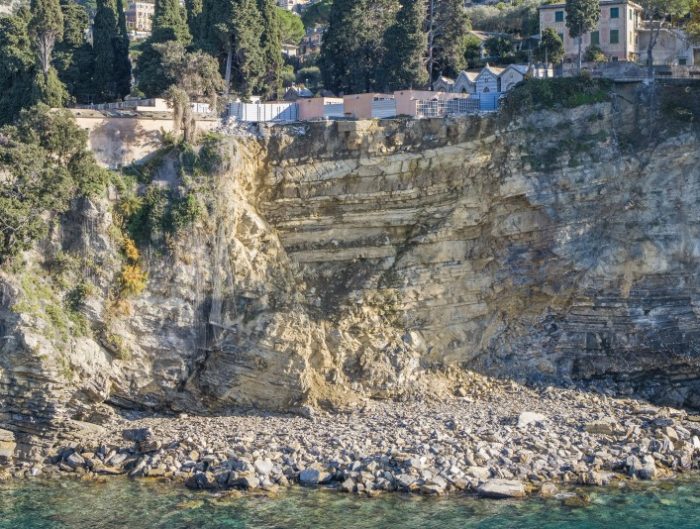





Lasciami un commento!
Leave A Reply